Utilisez cette boite de dialogue pour éditer les arcs. Si vous éditez un arc de raccord, le résultat de la modification affecte les deux lignes.
Changez la sélection de la l'arc quand une boite de dialogue est affiché en cliquant sur un arc différent. Editez l'arc récemment sélectionné de manière habituelle.
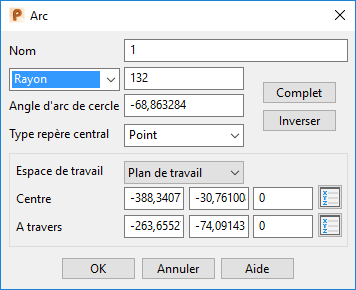
Nom — Affiche le nom actuel de l'arc sélectionné. Tapez un nouveau nom, si nécessaire.
Rayon/diamètre — Affiche le rayon/diamètre de l'arc sélectionné et vous permet d'en modifier la valeur.
Angle d'arc de cercle — Affiche le secteur en degrés de l'arc sélectionné et vous permet de modifier sa valeur.
Type de marqueur de centre — Sélectionnez une option dans la liste pour spécifier comment le centre de l'arc est affiché : masqué  , croix
, croix  ou point
ou point  .
.
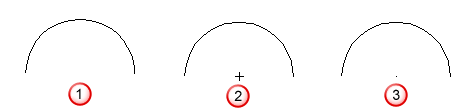
Complet — Convertit un arc partiel en cercle complet.
Inverser — Inverse l'arc de façon à ce que les coordonnées de départ deviennent les coordonnées d'arrivée et vice-versa.
Espace de travail — Sélectionnez l'espace de travail (global ou actif) dans lequel vous modifierez l'arc dans la liste déroulante.
Centre — Affiche les coordonnées du centre de l'arc. Pour éditer les valeurs, entrez les coordonnées X Y Z, ou cliquez sur le bouton Position  pour ouvrir la boite de dialogue Position, où vous pouvez utiliser des outils de saisie de position.
pour ouvrir la boite de dialogue Position, où vous pouvez utiliser des outils de saisie de position.
A travers — Spécifie un point à travers lequel l'arc doit passer. L'arc est édité en accord avec le point choisi, ceci est montré ci-dessous.
- Sélectionnez un arc à éditer.
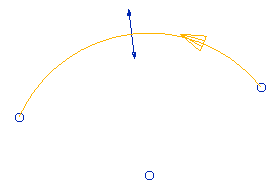
- Cliquez sur le bouton Position
 et sélectionnez un point par lequel l'arc doit passer :
et sélectionnez un point par lequel l'arc doit passer :
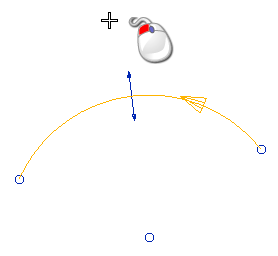
L'arc modifié  passe à travers le point entré et les tangentes des extrémités restent les mêmes que celles l'arc original
passe à travers le point entré et les tangentes des extrémités restent les mêmes que celles l'arc original  .
.
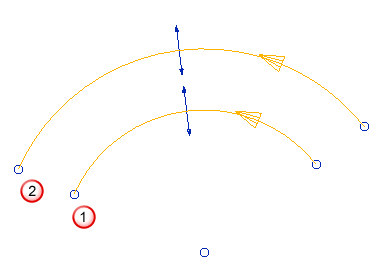
Si vous sélectionnez un point de traversée qui tombe en dehors des extrémités de tangence  de l'arc original
de l'arc original  , l'arc est inversé :
, l'arc est inversé :
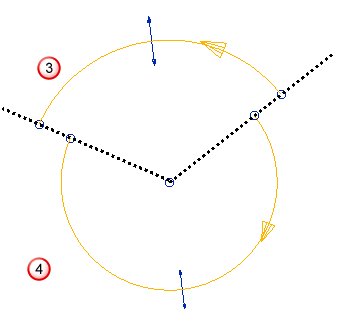
Les tangentes aux extrémités restent les mêmes tant pour l'arc original que pour l'arc modifié.